win10启动菜单有多余的怎么删除 删除多余的操作系统启动菜单方法
更新时间:2023-12-14 15:49:43作者:yang
在使用Windows 10操作系统时,我们可能会遇到启动菜单中存在多余的操作系统选项的情况,这些多余的选项可能是由于我们在安装或升级过程中留下的痕迹,或是由于系统错误导致的。这些多余的选项不仅占用了启动菜单的空间,还可能给我们带来一些不必要的困扰。了解如何删除这些多余的操作系统选项是非常重要的。下面将介绍一些简单而有效的方法,帮助我们轻松地清理启动菜单,以使其更加整洁和高效。
方法如下:
1.在Win7系统中,点击Windows开始菜单选项。选择“附件-运行”选项。
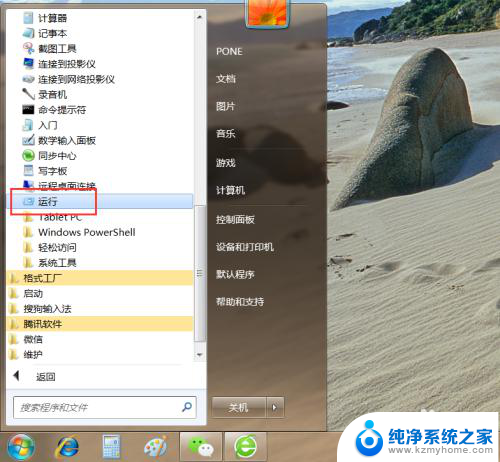
2.打开运行窗口页面,在该页面中输入“msconfig”,点击“确定”按钮。
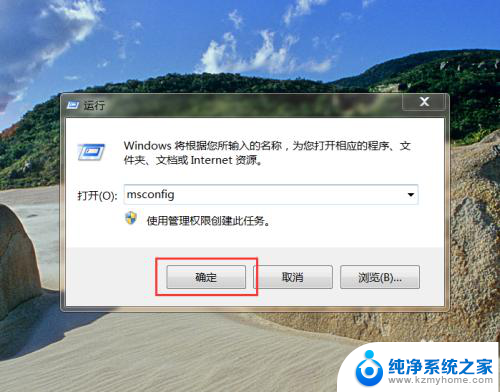
3.
接下来,点击页面顶部“引导”选项卡。点击选择要删除的启动菜单项,点击底“删除”按钮。
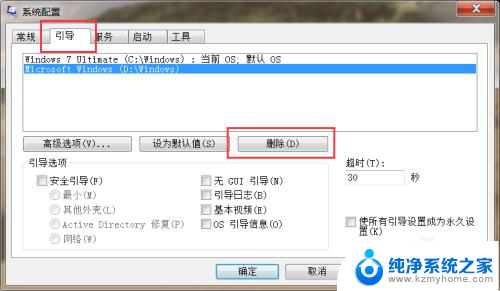
4.接下来,点击窗口页面中的“应用”和“确定”按钮,完成程序软件的配置。
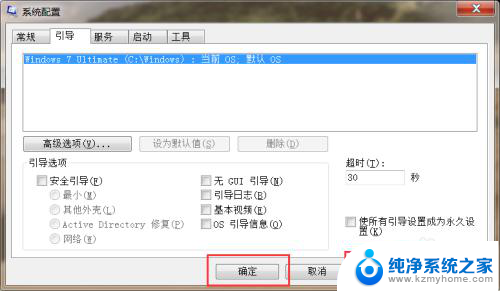
5.最后,在桌面上按下Alt+F4快捷键。在下拉列表中,选择“重新启动”选项,点击确定按钮,在重启系统的时候就可以看到多余的操作系统启动菜单已经被删除了。

以上是有多余启动菜单如何删除的全部内容,如果需要的话,您可以根据我们的步骤进行操作,希望这对您有所帮助。
win10启动菜单有多余的怎么删除 删除多余的操作系统启动菜单方法相关教程
- win10启动好几个系统如何删除 如何删除win10开机多余的系统
- win10删除其他系统 win10开机选择系统怎么删除多余的系统
- win10 删除启动项 如何清除Windows10系统多余引导项
- win10删除另一个系统 如何删除win10开机多余系统
- win10启动系统选择怎么删除 win10开机系统选择删除的方法
- 电脑做系统有两个系统怎么删除一个 win10开机如何删除多余系统
- windows10如何删除另一个账户 Win10如何删除多余本地账户
- windows10开始菜单文件夹删除 Win10开始菜单文件夹如何删除快捷方式
- win10开始文件夹怎么删除 如何在Win10开始菜单中删除文件夹
- 怎么删除电脑系统 如何删除win10开机的多个系统
- win10怎么设置浏览器起始页 Win10自带浏览器如何设置起始页网址
- win10开机图标变大了 win10电脑重启图标变大解决技巧
- 电脑重置后windows怎么激活 win10系统重置后激活方法
- 如何把显示桌面放到任务栏 Win7/Win10任务栏添加显示桌面快捷方式步骤
- win10文件夹没有高清晰音频管理器怎么办 Win10缺少高清晰音频管理器怎么办
- windows10设置休眠 win10如何设置休眠时间
win10系统教程推荐
- 1 win10开机图标变大了 win10电脑重启图标变大解决技巧
- 2 电脑重置后windows怎么激活 win10系统重置后激活方法
- 3 怎么开电脑麦克风权限 win10麦克风权限在哪里可以找到
- 4 windows 10开机动画 Windows10开机动画设置方法
- 5 输入法微软拼音怎么调 win10电脑微软拼音输入法怎么调整
- 6 win10没有ppt怎么办 win10右键新建中没有PPT选项怎么添加
- 7 笔记本硬盘损坏是否会导致蓝屏 Win10系统DRIVER POWER STATE FAILURE蓝屏怎么处理
- 8 win10老是提醒激活 Win10系统总提醒需要激活怎么解决
- 9 开机启动软件win10 Win10怎么设置开机自启动指定软件
- 10 win7和win10共享文件夹设置 Win10与win7局域网共享设置详解